Hur man stänger av Instagram läskvitton
Instagram Sociala Media Hjälte / / August 24, 2022

Senast uppdaterad den

Vill du läsa ett meddelande på Instagram utan att varna avsändaren? Du kan tillfälligt stoppa (men inte blockera) Instagram läskvitton med den här guiden.
När du skickar ett meddelande till en annan användare på Instagram, förbereder tjänsten ett läskvitto. När du öppnar appen kommer du att kunna se ett meddelande om att de har läst ditt meddelande när du öppnar konversationen.
Om du är mottagaren kanske du inte vill att en användare ska veta när eller om du läser deras meddelande. Tyvärr finns det inte ett sätt att stänga av Instagram läskvitton direkt, men det finns några lösningar.
För att hjälpa dig, här är några lösningar du kan försöka hjälpa dig att stoppa Instagram läskvitton.
Hur man stoppar Instagram-läskvitton tillfälligt
En av lösningarna du kan använda är att läsa personens meddelande efteråt sätta din telefon i flygplansläge och stänga av Wi-Fi. Genom att inaktivera dataanslutning kan du läsa meddelanden på Instagram utan att några läskvitton visas.
Detta beror på att Instagram inte kan varna sina servrar (eller avsändaren) om att du har läst meddelandena. Detta är dock bara tillfälligt, eftersom ditt läskvitto kommer att uppdateras när du återansluter till internet.
Notera: Innan du aktiverar flygplansläge och inaktiverar Wi-Fi, se till att öppna Instagram-appen för att ladda alla sparade meddelanden – bara öppna dem inte än.
Hur man döljer Instagram-läskvitton på iPhone
Så här döljer du Instagram-läskvitton på iPhone:
- Svep nedåt från toppen av skärmen för att ta fram kontrollcenter.
- Tryck på Flygplansläge knapp.
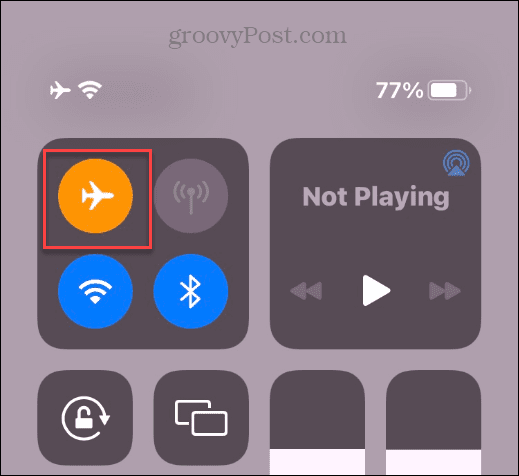
- Alternativt kan du öppna inställningar och slå på Flygplansläge alternativ.
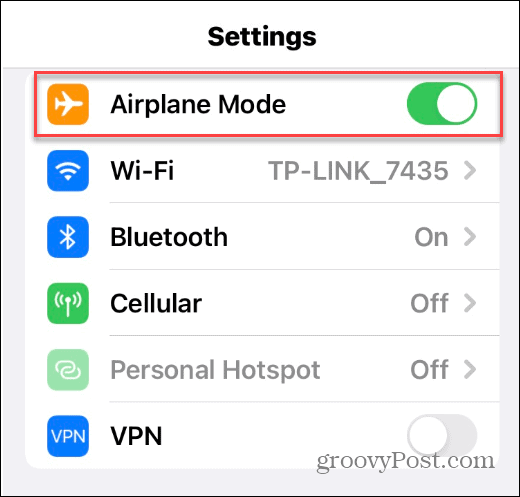
- På samma skärm, under Flygplansläge, tryck Wi-Fi.
- Stäng av Wi-Fi för att säkerställa att Wi-Fi på din telefon är helt inaktiverat.
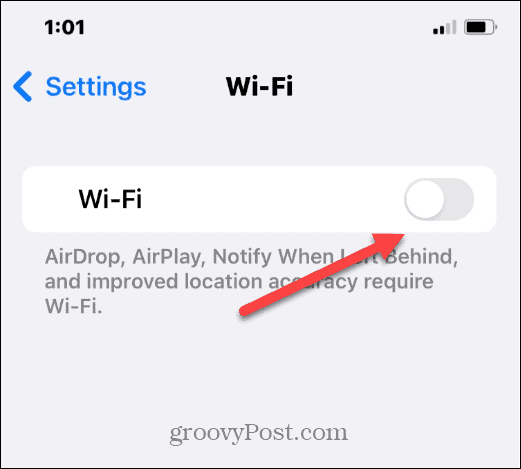
Hur man döljer Instagram-läskvitton på Android
Du kan enkelt inaktivera Wi-Fi och aktivera flygplansläge på Android-enheter. Detta gör att du tillfälligt kan dölja dina läskvitton på Instagram.
Så här döljer du Instagram-läskvitton på Android:
- Svep nedåt på skärmen för att öppna meddelandefältet och tryck på Flygplansläge.
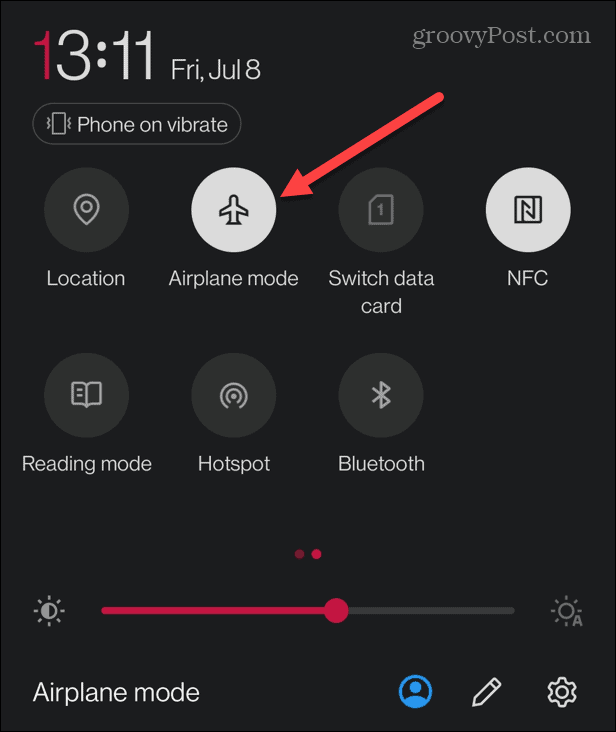
- Tryck på Wi-Fi-knapp för att säkerställa att telefonens Wi-Fi är avstängt.
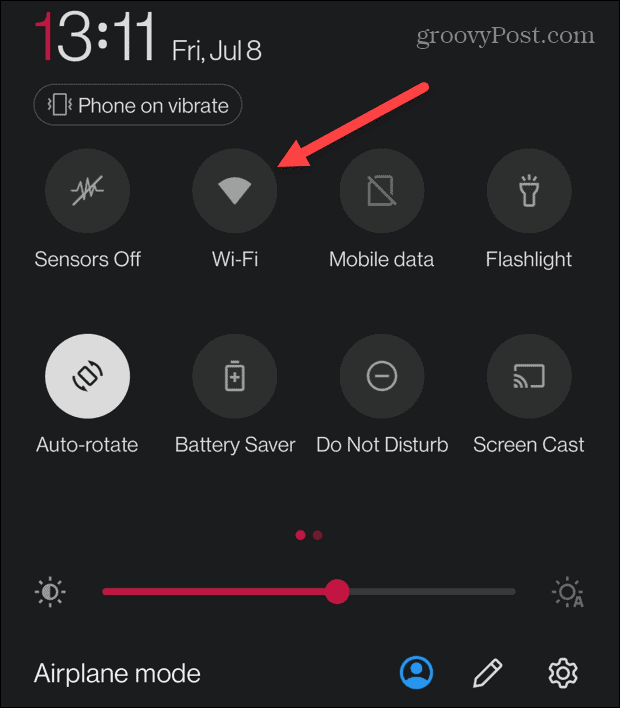
När du inaktiverar Wi-Fi och sätter din telefon i flygplansläge kan du läsa igenom dina Instagram-meddelanden. Läskvitton skickas inte förrän du återansluter till internet.
Det är också värt att notera att om du vill läsa deras meddelanden via webben kan du lägga in en Chromebook i flygplansläge och läs sedan dina meddelanden.
Stäng av Instagram-meddelanden
När du trycker på knappen för meddelandeavisering på Instagram utlöser den automatiskt ett läskvitto. För att undvika att oavsiktligt trycka på meddelandeaviseringar kan du inaktivera dina Instagram-meddelanden.
Så här inaktiverar du meddelandeaviseringar på Instagram:
- Starta Instagram-appen på din iPhone eller Android-enhet.
- Tryck på din kontoikon i det nedre högra hörnet.
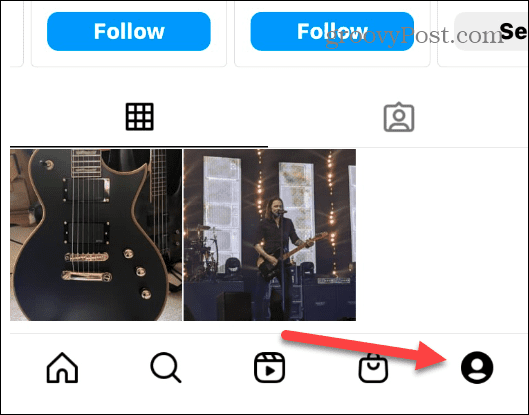
- Välj menyknappen i det övre högra hörnet på skärmen.
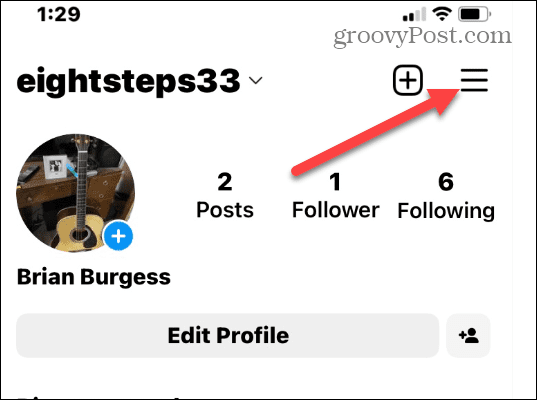
- Knacka inställningar när menyn visas.
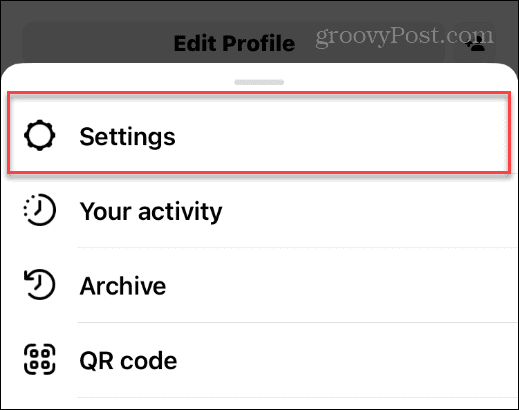
- Välj Aviseringar från menyn.
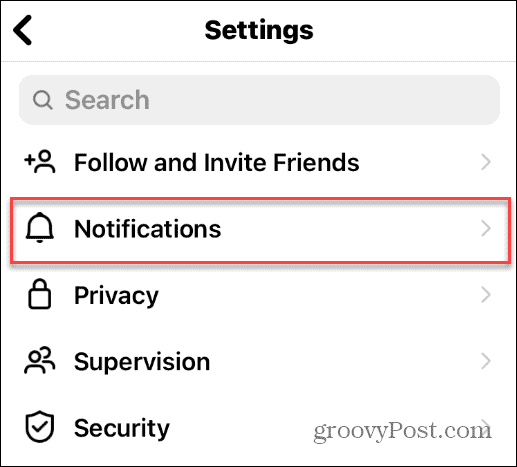
- Knacka Meddelanden och samtal från menyn.
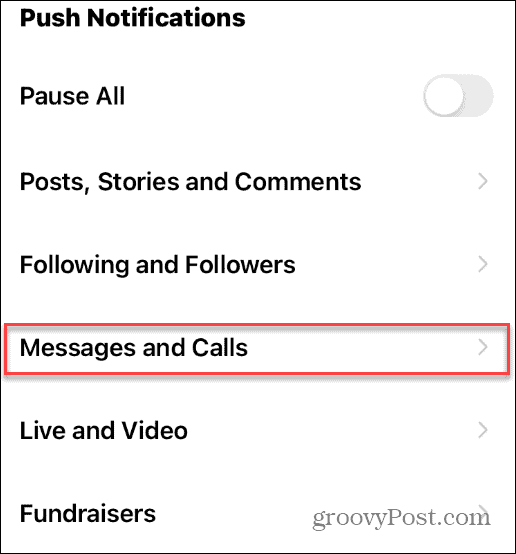
- Stäng nu av Meddelandeförfrågningar och Meddelanden alternativ.
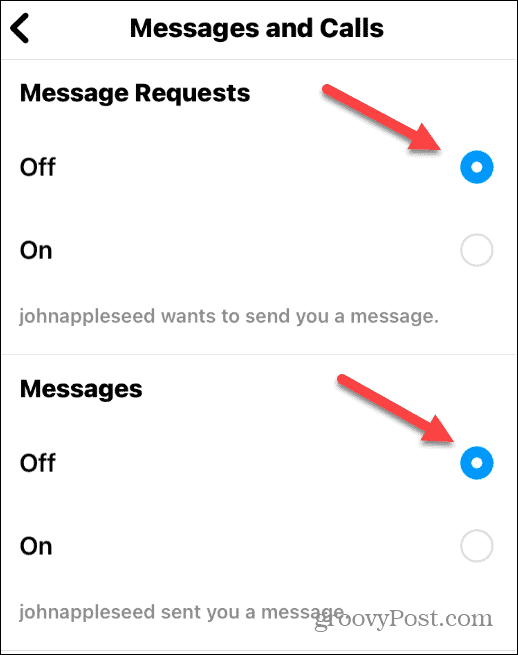
Stoppa Instagram läskvitton
Tills Instagram lägger till ett alternativ för att stänga av läskvitton direkt, kommer en av de lösningar som visas ovan att göra susen för att tillfälligt stoppa dem. Naturligtvis kommer du inte att kunna svara på några meddelanden förrän du slår på Wi-Fi igen och inaktiverar flygplansläge. Även om du inte kan stänga av läskvitton, kan du läsa meddelanden offline och undvika att markera dem som lästa.
Om du är ny på tjänsten, kolla in några toppar Instagram tips och tricks för att hjälpa dig att få ut så mycket som möjligt av tjänsten. Du kanske också är intresserad av att lära dig hur man gör ladda ner en kopia av dina Instagram-data.
Är du osäker på när du ska posta? Kolla in bästa tiderna att publicera på Instagram.
Så här hittar du din Windows 11-produktnyckel
Om du behöver överföra din Windows 11-produktnyckel eller bara behöver den för att göra en ren installation av operativsystemet,...
Så här rensar du Google Chromes cache, cookies och webbhistorik
Chrome gör ett utmärkt jobb med att lagra din webbhistorik, cache och cookies för att optimera webbläsarens prestanda online. Hennes hur man...
Prismatchning i butik: Hur du får onlinepriser när du handlar i butiken
Att köpa i butik betyder inte att du måste betala högre priser. Tack vare prismatchningsgarantier kan du få onlinerabatter när du handlar i...


